Google Chromeを日常的に使用していると、「パソコンの動作が重い」「フリーズしやすい」といった問題に直面することがあります。これらの症状の多くは、Chromeによる大量のメモリ消費が原因となっています。Chromeは高速性と豊富な機能性で世界中から愛用されているブラウザですが、同時にメモリを多く消費するという特性も持っています。本記事では、なぜChromeがメモリを大量に使うのかという根本的な原因から、メモリ使用量の確認方法、そして効果的なメモリ解放テクニックまで、実践的な解決策を段階的に解説します。パソコンの動作を軽快にし、快適なブラウジング環境を実現するための具体的な方法をマスターしましょう。
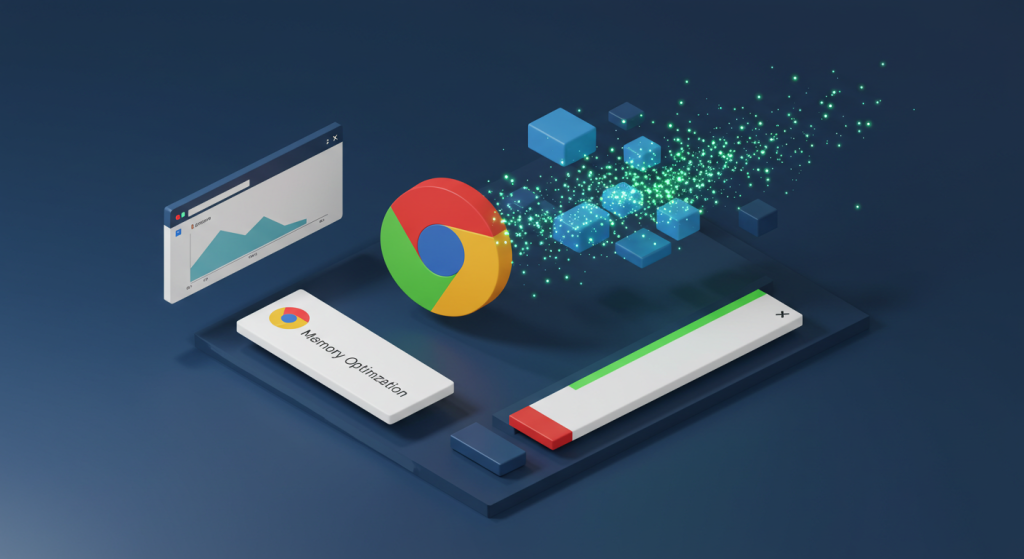
なぜGoogle Chromeはメモリを大量に消費するのか?主な原因とその仕組みを教えて
Chromeが他のブラウザと比較してメモリを多く消費するのには、構造的な理由と使用方法による理由があります。まず最も大きな要因はタブの多重開きです。Chromeでは開いているタブの数に比例してメモリ使用量が増加し、動画コンテンツを含むページや高機能なWebサイトは、それぞれが数十MBから数百MBものメモリを消費します。実際の測定では、YouTubeが250MB程度、広告が多いブログサイトでは300MB超、楽天市場のトップページでは200MB超のメモリを使用することが確認されています。
プラグインや拡張機能の過剰な使用も深刻な問題となります。便利な拡張機能はバックグラウンドで動作し続けるため、広告ブロッカーや翻訳ツールなど多機能な拡張機能を多数インストールしていると、それだけでパソコンの動作が極端に重くなります。さらに、キャッシュデータの蓄積により、Webページの高速表示のために保存されたデータが数GBにも膨れ上がり、メモリ消費増加の原因となります。
技術的な側面では、Chromeのマルチプロセスアーキテクチャが影響しています。各タブや拡張機能が独立したプロセスとして動作するため、一つのタブに問題が発生してもブラウザ全体がクラッシュしにくいという安全性がある反面、個々のプロセスがメモリを消費するため、全体としてのメモリ使用量が増加します。また、Chromeを閉じた後もバックグラウンドアプリが実行され続けることで、見えないところでメモリを消費し続けるケースもあります。Windows 11の「効率モード」が意図せずChromeの動作に影響を与えている場合もあり、タスクマネージャーで緑の葉っぱアイコンが表示されている場合は注意が必要です。
Chromeのメモリ使用量を確認する方法は?タスクマネージャーの使い方も含めて解説
Chromeのメモリ問題を解決するには、まず現状を正確に把握することが重要です。Chromeの内蔵タスクマネージャーが最も有効なツールとなります。このツールはWindows OSのタスクマネージャーとは異なり、Chrome内で実行されているプロセスに特化しており、各タブ、拡張機能、その他のプロセスのリソース消費状況を詳細に確認できます。
起動方法は、Chromeの右上にある縦三点リーダー(メニューアイコン)をクリックし、「その他のツール」から「タスクマネージャー」を選択するか、WindowsおよびLinuxではShift + Escのショートカットキーで直接開けます。画面には「タスク」欄にタブ、拡張機能、ブラウザ本体、GPUプロセス、サービスワーカーなどが一覧表示され、各プロセスの「メモリ使用量」「CPU」「ネットワーク使用量」などの情報が表示されます。
効果的な活用方法として、「メモリ使用量」の列見出しをクリックして使用量順にソートし、リソースを大量消費しているプロセスを特定します。問題のあるプロセスを選択して「プロセスを終了」ボタンで強制終了できますが、タブは自動的に閉じないため手動での操作が必要です。また、拡張機能によっては終了後に自動再起動するものもあるため、不要なものは完全にアンインストールすることを推奨します。
タブのメモリ使用量確認機能も活用しましょう。Mac版Chromeの最新版では、タブにカーソルを1秒ほど合わせることで、そのタブが使用しているメモリ量が表示されます。この機能により、どのタブが多くのメモリを消費しているかを一目で確認し、不要なタブを優先的に閉じることができます。Windows版でも近いうちに実装される予定となっています。GPUプロセスは動画などリッチな画面表示で重くなりやすく、サブフレームはタブ内のiframeなどの処理を指しているため、これらの情報も参考にしてメモリ管理を行いましょう。
即効性のあるChromeメモリ解放テクニックとは?今すぐできる対処法
メモリ不足でパソコンの動作が重くなった時に、即座に実行できる効果的な対処法があります。最も即効性が高いのは不要なタブの整理です。使用していないタブを閉じることで、Chromeが使用するメモリが即座に解放されます。Ctrl + W(MacではCmd + W)のショートカットキーを活用し、タブを右クリックして「他のタブをすべて閉じる」や「右側のタブを閉じる」といったオプションも効果的です。頻繁に開くサイトはブックマークバーに保存し、「タブグループ」機能でカテゴリ分けすることで、タブの管理がより効率的になります。
拡張機能のクリーンアップも重要な対策です。Chromeのアドレスバーに「chrome://extensions」と入力するか、メニューから「拡張機能を管理」を選択して拡張機能ページを開きます。普段使っていない拡張機能はスイッチをオフにして無効化し、完全に不要なものは「削除」ボタンでアンインストールしましょう。迷った場合は、まず無効化して1ヶ月後に必要性を再評価する方法が推奨されています。
キャッシュとCookieのクリアによるメモリ解放も効果的です。Chromeメニューから「その他のツール」→「閲覧履歴の削除」を選択し、削除期間を設定して「キャッシュされた画像とファイル」にチェックを入れて「データを削除」をクリックします。Cookieを削除するとサインイン情報も消えるため、必要に応じて残しておくことも可能です。
ハードウェアアクセラレーションの調整も試す価値があります。この機能はGPUなどのハードウェアリソースを利用してページレンダリングを高速化しますが、環境によってはメモリ使用量に影響を与えます。設定画面で「ハードウェア」と検索し、「ハードウェア アクセラレーションが使用可能な場合は使用する」をオン/オフで切り替えて最適な設定を見つけましょう。また、バックグラウンドアプリの無効化により、Chromeを閉じた後もメモリを消費し続ける問題を解決できます。設定の「システム」セクションで「Google Chrome を閉じた際にバックグラウンド アプリの処理を続行する」をオフに設定することで、完全にメモリを解放できます。
Chrome標準搭載の「メモリセーバー」機能の効果的な活用方法
Chrome 110以降で導入された「メモリセーバー」機能は、Chromeのメモリ問題を根本的に解決する強力なツールです。この機能は使用していない非アクティブなタブのメモリを自動的に解放することで、最大40%のメモリ使用量削減を実現できます。メモリが解放されたタブは再度アクセスすると自動的にリロードされるため、ユーザーの利便性を損なうことなくメモリ効率を向上させます。
設定方法は、Chromeのアドレスバーにchrome://settings/performanceと入力するか、メニューから「設定」→「パフォーマンス」を選択し、「メモリセーバー」のスイッチをオンにするだけです。この機能の優れた点は、重要なサイトを例外として設定できることです。例えば、動画会議ツールやクラウドサービス、作業中のWebアプリケーションなど、常にアクティブにしておきたいサイトは例外リストに追加することで、メモリセーバーの対象から除外できます。
「省エネモード」との併用により、さらに効果的なメモリ管理が可能になります。省エネモードは、ノートPCのバッテリー残量が20%以下になった場合や電源に接続されていない場合に自動的にオンになり、バックグラウンドでのアクティビティやWebページの視覚効果を制限します。Chrome 133以降では、省エネモード有効時にCPU使用率の高いバックグラウンドタブが自動的にフリーズされるようになりました。
フリーズ機能の特徴として、5分以上非表示でミュート状態かつCPU使用率が高いタブが対象となりますが、マイク、カメラ、画面共有機能、外部デバイス制御、Web Lock、IndexedDB接続を保持するタブは除外されます。フリーズされたタブは、タブにフォーカスを戻すと自動的に凍結解除され、状態を失うことなくタスクが再開されるため、「破棄」とは異なり完全な状態保持が可能です。これらの機能を適切に設定することで、パフォーマンスと利便性のバランスを取りながら、大幅なメモリ節約を実現できます。
メモリ管理に役立つ拡張機能とその選び方・注意点
Chrome標準機能以外にも、専門的なメモリ管理拡張機能を活用することで、より効果的なメモリ節約が可能です。「OneTab」は最も人気の高い拡張機能で、開いている全てのタブをワンクリックで一つのタブに一覧化し、最大95%のメモリ削減を実現します。一覧から個別にタブを復元したり、全てのタブを一度に復元したりする操作が可能で、緊急時の「緊急避難用」として特に有効です。OneTab開発者は、タブ情報が第三者に送信されることはないと表明しており、プライバシー保護にも配慮されています。
「Tab Memory Purge」は、メモリを消費しているタブを手動管理なしで定期的に自動解放する拡張機能です。YouTubeで動画視聴中など、解放対象外にしたいサイトを設定できるため、意図しない中断を避けることができます。「TooManyTabs for Chrome」は、開いているタブのリスト表示機能により、一時的にタブを閉じたり中断されたタブを復元したりする管理機能を提供します。
「TabMemFree」は、非アクティブなタブを最短15分から設定可能な時間で自動一時停止し、RAMとCPU負荷を軽減します。ピン留めされたタブを無視する設定も可能で、重要なタブの誤停止を防げます。
拡張機能選択時の重要な注意点として、過去には人気拡張機能「The Great Suspender」がマルウェア化した事例があります。そのため、拡張機能導入時は信頼できる開発元かどうかの確認、レビューや評判のチェック、定期的な見直しが必要です。Googleは現在、拡張機能よりも効率的な方法でメモリ問題に取り組んでおり、Great Suspenderの開発者とも協力して標準機能の改善を進めています。拡張機能は便利ですが、数が増えすぎると逆にメモリ消費の原因となるため、月1回の見直しを習慣化し、本当に必要なもののみを残すことが重要です。また、Chrome標準の「メモリセーバー」機能と重複する機能の拡張機能は、競合を避けるためにどちらか一方を選択することを推奨します。



コメント